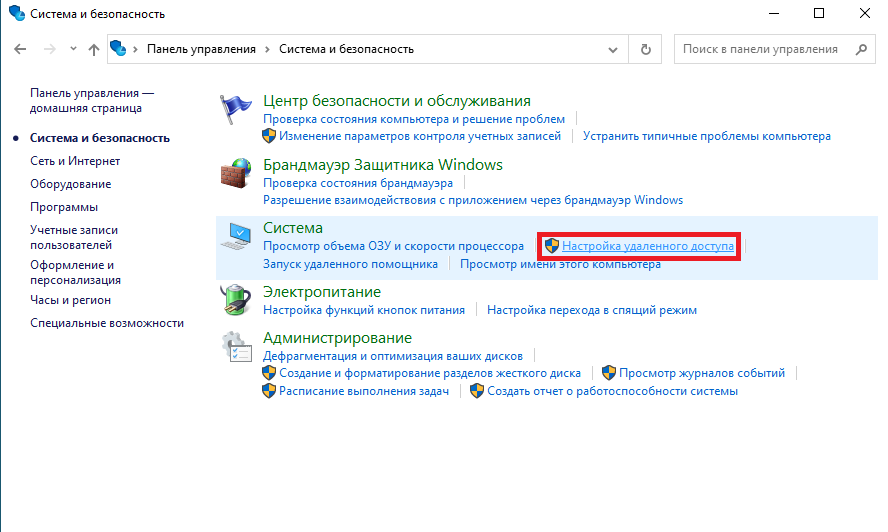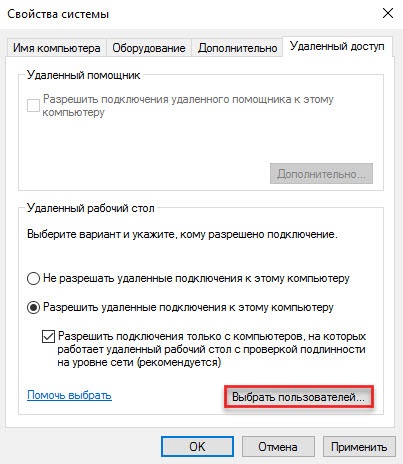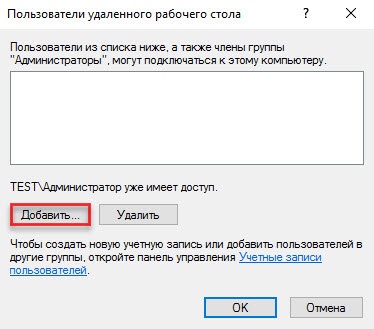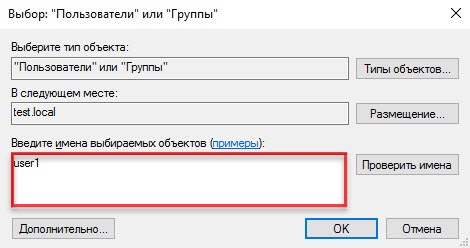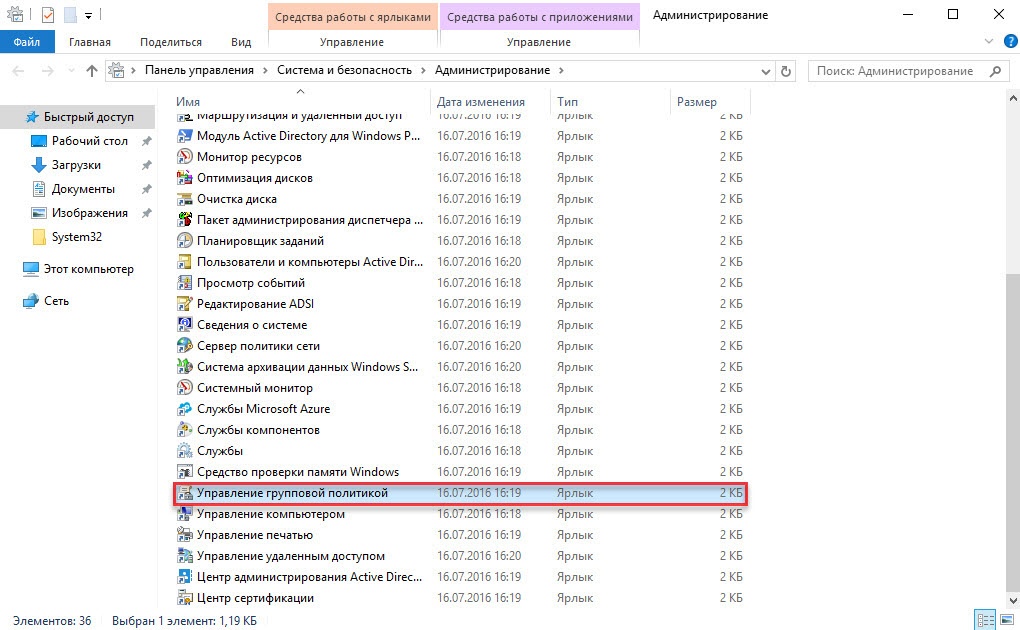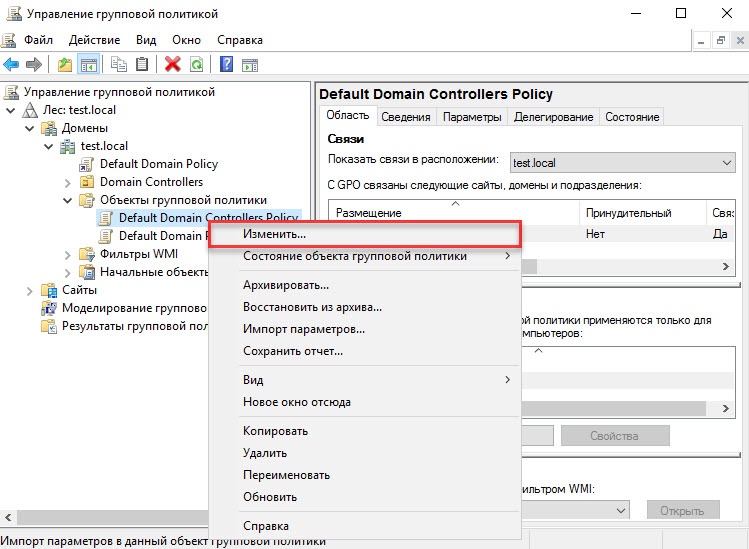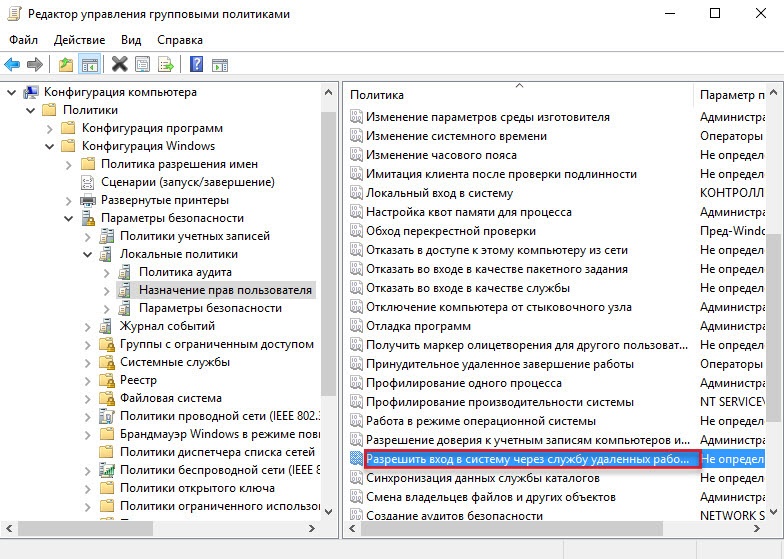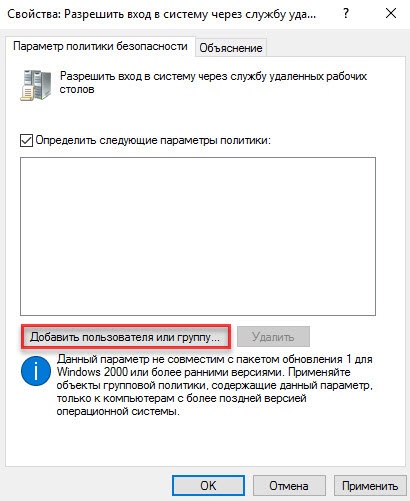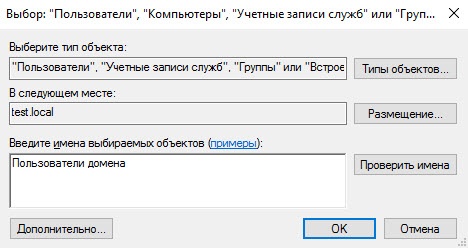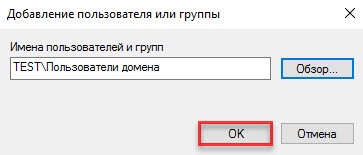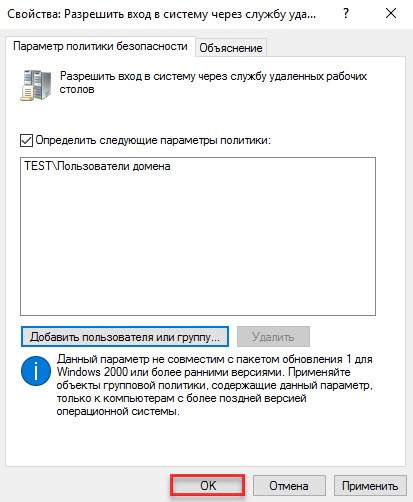Раздел содержит инструкцию по настройке подключения к терминалу по
...
предъявлении токена.
Для настройки
...
необходимы:
- компьютер с установленной операционной
...
- системой Windows 2022 Server Rus
...
- ;
- установленные Драйверы Рутокен;
Необходимые условия:
- операционная система настроена как Контроллер домена;
- установлены Службы Сертификации и Службы терминалов (Службы удаленных рабочих столов)
...
- ;
- пользователям выданы сертификаты
...
- типа Пользователь со смарт-картой
...
- или Вход со смарт-картой.
Все описанные далее действия производятся с административными правами в системе.
...
Для примера используется учетная запись Admin.
Этапы настройки подключения к терминальному серверу по
...
предъявлении токена:
...
- Настройка Сервера терминалов.
...
- Настройка политик безопасности контроллера домена.
Настройка Сервера терминалов
Необходимо установить на сервере роль Службы удаленных рабочих столов (RDP) со службой Узел сеансов удаленных рабочих столов.
Если сервер является контроллером домена, то не рекомендуется устанавливать службу Посредник подключений к удаленному рабочему столу.
Для настройки Сервера терминалов:
- Откройте Панель управления и выберите пункт меню Система и безопасность.
- В подпунктах окна Система
...
- нажмите Настройка удаленного доступа.
- В окне
...
- Свойства системы перейдите на вкладку Удаленный доступ.
- Установите переключатель в положение Разрешить удаленные подключения к этому компьютеру.
- Установить
...
- флажок Разрешить подключение только...
Нажмите Выбрать пользователей.
Tip При необходимости разрешить доступ к удаленным рабочим столам с компьютеров, не входящих в домен, или с компьютеров домена, работающих под управлением Windows XP, необходимо снять галочку с пункта Разрешить подключения только с компьютеров, на которых работает удаленный рабочий стол с проверкой подлинности на уровне сети (рекомендуется). - В окне Пользователь удаленного рабочего стола нажмите Добавить.
- В поле Введите имена выбираемых объектов введите имя пользователя или группы пользователей, которым необходимо разрешить доступ к удаленным рабочим столам.
- Нажмите Проверить имена.
- Нажмите ОК
...
- .
Настройка политик безопасности контроллеров домена
Для настройки политик безопасности контроллеров домена:
- Откройте Панель управления.
- В поле поиска введите
...
- "администрирование".
- Два раза щелкните по
...
- пункту Администрирование.
- Два раза щелкните по
...
- оснастке Управление групповой политикой.
- В левой части окна Управление групповой политикой
...
- нажмите на пункт Объекты групповой политики
...
- .
- Щелкните правой кнопкой мыши по
...
- подпункту Default Domain Controllers Policy и выберите пункт меню Изменить...
- В левой части окна Редактор управления групповыми политиками
...
- нажмите на пункт Конфигурация компьютера
...
- .
...
- Нажмите на пункт Политики
...
- .
...
- Нажмите на пункт Конфигурации Windows
...
- .
...
- Нажмите на пункт Параметры безопасности
...
- .
...
- Нажмите на пункт Локальные политики
...
- .
...
- Нажмите на подпункту Назначение прав пользователя.
- Два раза щелкните по
...
- политике Разрешить вход в систему через службу удаленных рабочих станций.
- Установите флажок Определить следующие параметры политики.
- Нажмите Добавить
...
- пользователя или группу.
- В окне Добавление пользователя или группы нажмите Обзор.
- В окне Выбор в поле Введите имена выбираемых объектов введите имя пользователя или группы пользователей, которым будет разрешено подключаться к этому серверу через Службы удаленных рабочих столов.
- Нажмите Проверить имена.
- Нажмите ОК. В окне Добавление пользователя или группы отобразится имя пользователя или группы.
- Нажмите ОК.
- Нажмите ОК.
- Закройте окно оснастки Управление групповой политикой и окно Администрирование.
...
| Warning |
|---|
| Настройка Служб удаленных рабочих столов и Политик безопасности контроллера домена будет завершена после перезагрузки компьютера. |
См. далее Настройка клиентской операционной системы.